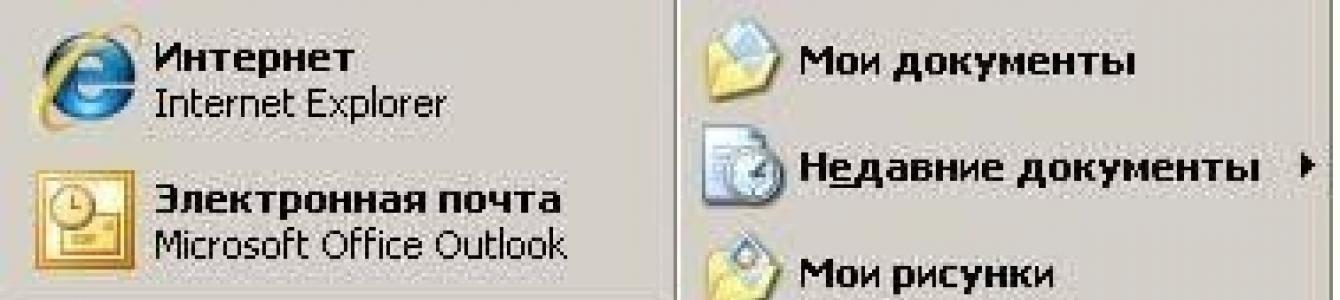Если Вы самостоятельно настраиваете свой wi-fi роутер и (или) подключение к Интернету, то в определенный момент времени вам наверняка потребуется указать мак адрес - в том числе этого может потребовать и ваш интернет-провайдер.
О том, как узнать мак адрес компьютера и в каких случаях он вообще требуется, и пойдет речь в нашей сегодняшней статье.
Зачем нужен мак адрес?
МАС-адрес - это уникальный идентификатор, который присваивается каждой сетевой карте во всем мире. Он позволяет идентифицировать каждый узел сети, находящийся в широковещательной сети и доставлять пакеты (данные) только этому узлу.
Чаще всего ситуация, в которой нужно узнать мак адрес сетевой карты, возникает у тех пользователей, которые подключены к локальной сети интернет-провайдера с использованием привязки МАС-адреса сетевого устройства.
Если вы поставили роутер, сменили сетевую плату или компьютер, то при наличии привязки МАС-адреса у провайдера, локальная сеть и интернет не будут работать, так как у каждой сетевой платы есть собственный уникальный МАС-адрес.
МАС-адрес можно узнать и сменить практически на любом сетевом устройстве, к которому подключен кабель от интернета.
Как же узнать мак адрес компьютера? На самом деле, все очень просто и даже неопытный пользователь легко сможет найти и узнать адрес своей сетевой карты, следуя инструкциям изложенным ниже.
Существует два основных способа , с помощью которых можно посмотреть мак адрес - через сетевые подключения и через командную строку .
Определение мак адреса через сетевые подключения
Для реализации этого способа вам нужно нажать в нижнем левом углу кнопку Пуск, дальше выбрать Панель управления, а далее выбрать Сетевые подключения.

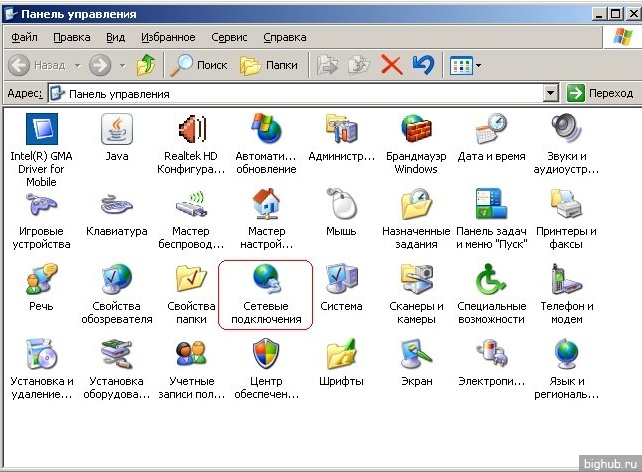
Далее выбираем подключение, которое используется для подключения к сети (интернету). В большинстве случаев оно называется «Подключение по локальной сети». Нужно нажать на нем правую кнопку мышки и выбрать из выпадающего контекстного меню пункт Состояние.
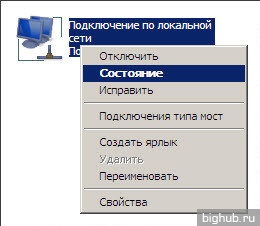
В появившемся окне находим и открываем вкладку Поддержка, а далее жмем на кнопку Подробности.
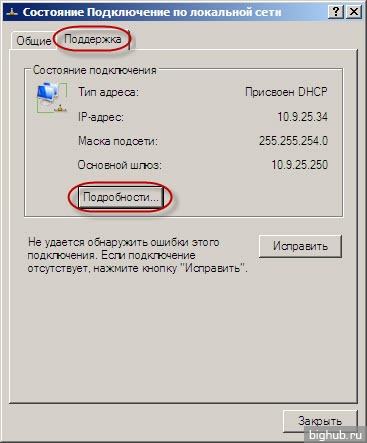
В появившемся окне в строке «Физический адрес» записан МАС-адрес сетевой карты в шестнадцатеричной системе исчисления.

Определение мак адреса через командную строку
Для того чтобы запустить командную строку, достаточно нажать в нижнем левом углу кнопку Пуск и выбрать пункт Выполнить.
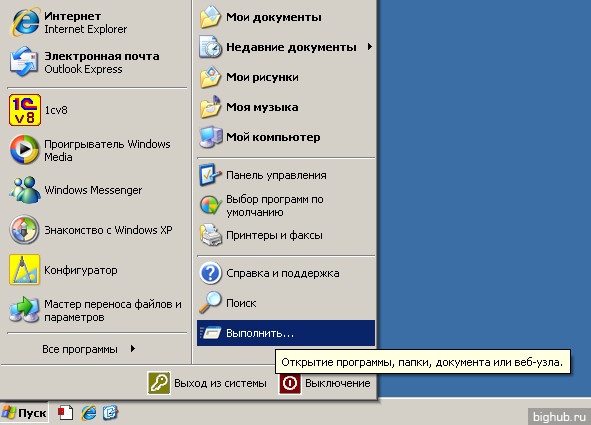
В появившемся окне пишем команду «cmd» для запуска командной строки.

В появившемся окне консоли набираем команду «ipconfig /all» и нажимаем клавишу Enter для выполнения команды. В результате вы получите что-то подобное:
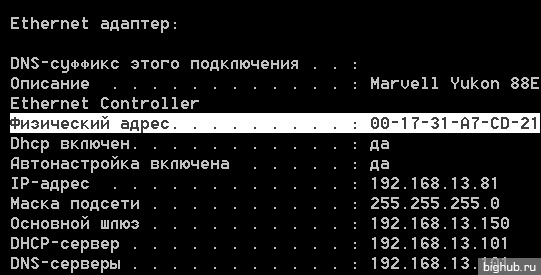
где Описание - это имя сетевой карты, а Физический адрес - это тот самый mac адрес сетевой карты , который требовалось найти.
Если сетевой кабель в момент ввода команды «ipconfig /all» не подключен, то на экране вы увидите следующее:

Если в вашей системе установлено несколько сетевых карт, то в таком случае вы увидите несколько текстовых блоков со строками Описание и Физический адрес. Выбрать нужный сетевой адаптер можно по названию, предварительно перед этим определившись, какая сетевая карта будет использована для подключения к локальной сети (интернету).
Вот и все известные способы проверки МАС-адреса в операционной системе Windows. Оба этих способа вполне рабочие и легко помогут вам вручную узнать его. Это , но может быть необходимо для правильной настройки сетевого подключения.
Все мы рано или поздно сталкиваемся с таким вопросом, как узнать MAC-адрес компьютера? Однако, сформулирован он не совсем точно и было бы правильно адресовать его к сетевой карте, поскольку в этом вопросе подразумевается именно этот компонент компьютера. Классификация и конфигурация машины не имеет никакого значения, потому что MAC-адрес определяется на настольном ПК так же, как и на ноутбуке или нетбуке. Давайте разберем, что же представляет из себя MAC-адрес, где он может вами использоваться и как узнать MAC-адрес сетевой карты.
Собственно сам MAC-адрес состоит из шести пар цифр (00:FF:CD:79:1C:28), которые идентифицируют активное сетевое устройство в глобальной или локальной сети. Он присваивается сетевой карте с помощью прошивки при ее изготовлении и по сути представляет из себя уникальный идентификатор. Первые три пары цифр, определяют производителя, а вторые три, служат идентификатором для определенного устройства.
Приставка MAC - это аббревиатура от англ. Media Access Control, что в переводе означает - управление доступом к среде. Также этот идентификатор может иметь название Hardware Address (HWAddr) - аппаратный адрес.
В некоторых случаях знать аппаратный адрес сетевой карты стационарного компьютера или мобильного ноутбука просто необходимо. Например, чтобы сделать , нужно сначала привязать IP- к MAC-адресу компьютера и только после этого выполнять переадресацию. Возможно вы просто решили узнать и обнаружили непрошеных гостей, и хотите запретить им доступ по MAC-адресу.
Иногда, провайдеры привязывают доступ к сети Интернет к физическому адресу сетевого устройства (маршрутизатор, сетевая плата компьютера). Если вы решите получить доступ к интернету минуя ранее заявленное сетевое устройство у провайдера, а подключите компьютер напрямую, через другую сетевую карту или воткнете в Ethernet порт новенького нетбука LAN-кабель провайдера (), то у вас непременно возникнут сложности и в доступе будет отказано. В общем причины у всех свои, а определить MAC-адрес можно несколькими способами.
Безусловно, вы можете разобрать свой компьютер (ноутбук) и посмотреть физический адрес на специализированной наклейке, приклеенной к плате. Но в этом нет никакой необходимости, - потому что узнать это можно средствами самой операционной системы.
Как узнать MAC-адрес сетевой карты в Windows 7/8.
Итак, чтобы получить сведения о физическом адресе компьютера нужно кликнуть по кнопке "Пуск" - "Панель управления", выбрать апплет "Центр управления сетями и общим доступом" и в левой колонке кликнуть по пункту "Изменения параметров адаптера". Можно просто нажать комбинацию клавиш Win+R (на сайте есть ), в поисковой строке ввести ncpa.cpl и нажать кнопку "Ok".
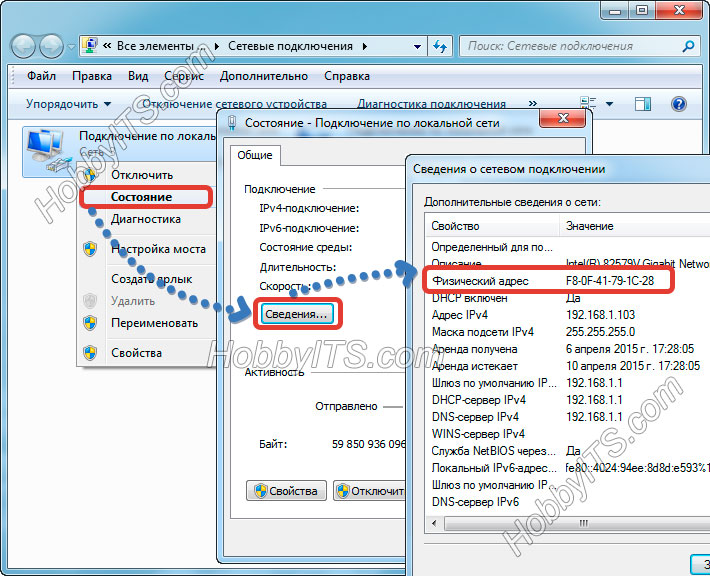
После этого вы будете перенаправлены на страницу "Сетевые подключения", где вам нужно выбрать активное "Подключение по локальной сети" и кликнуть по нему правой кнопкой мыши. В выпадающем контекстном меню выбираем строку "Состояние". Откроется окно с краткой информацией о подключении, где нужно нажать кнопку "Сведения...". В новом окне "Сведения о сетевом подключении" найдите пункт "Физический адрес". Напротив, в столбце "Значения" вы увидите MAC-адрес сетевой карты компьютера.
Смотрим MAC-адрес сетевой карты в командной строке.
Чтобы узнать MAC-адрес, через командную строку в операционной системе Windows 7 или 8, нужно нажать уже знакомую комбинацию клавиш Win+R и в поле поисковой строки ввести команду cmd и подтвердить действие нажатием на кнопку "Ok".
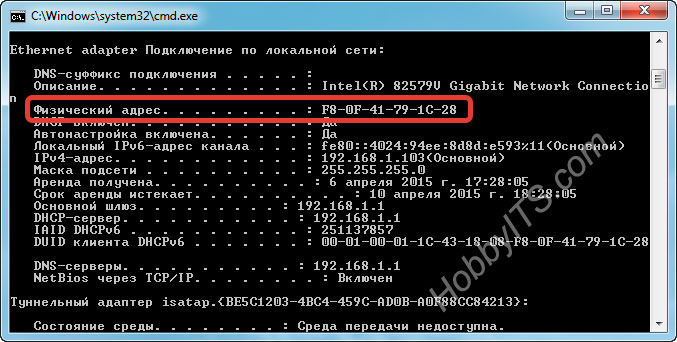
В самой командной строке введите ipconfig/all и нажмите "Enter". Эта команда вызовет утилиту, которая выведет на экран все данные текущего сетевого соединения. В поле "Физический адрес" будет отображен MAC-адрес сетевой карты. Также можно воспользоваться специализированной командой getmac/fo list/v прописав ее в cmd.
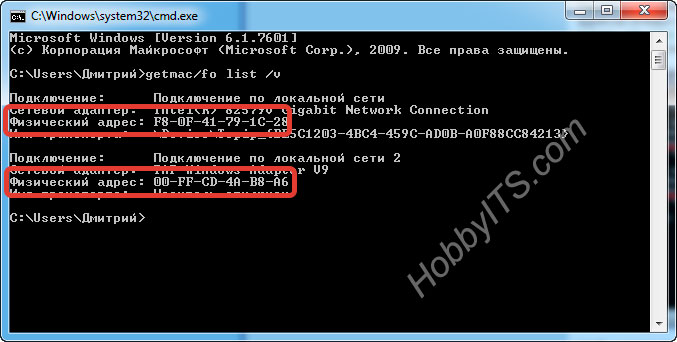
Данная команда в семействе Windows отображает список сетевых адаптеров компьютера с указанием MAC-адреса. Вот так легко и просто можно узнать физический адрес сетевого адаптера у любого компьютера с операционной системой Windows 7/8.
Если вы нашли ошибку, пожалуйста, выделите фрагмент текста и нажмите Ctrl+Enter .
В каждом сетевом адаптере вашего компьютера, планшета или телефона есть уникальный идентификатор, называемый MAC-адрес (МАК-адрес), не имеющий ничего общего с компьютерами Apple. Он расшифровывается как Media Access Control (управление доступом к среде) и устанавливается еще на стадии изготовления устройства.
В Windows 10 есть много разных способов узнать MAC-адрес сетевой карты или WiFi-адаптера компьютера, ноутбука или планшета. Мы не будем здесь объяснять, зачем он нужен. Если вы ищите, как узнать MAC-адрес компьютера Windows, то наверняка уже знаете зачем это. Настройка роутера может быть одним из множества примеров, когда надо знать, какие у ваших сетевых адаптеров MAC-адреса.
Как узнать MAC-адрес в настройках Windows 10
Пожалуй, самый простой способ узнать MAC-адресу вашего адаптера спрятан в Параметрах Windows 10.
Как узнать MAC-адрес через командную строку
Тоже довольно-таки простой метод, который потребует от вас ввода пары слов в командной строке. Использование лучше первого метода, так как выводит сразу все физические адреса доступных в вашем устройстве – Ethernet, Wi-Fi, Bluetooth и так далее.
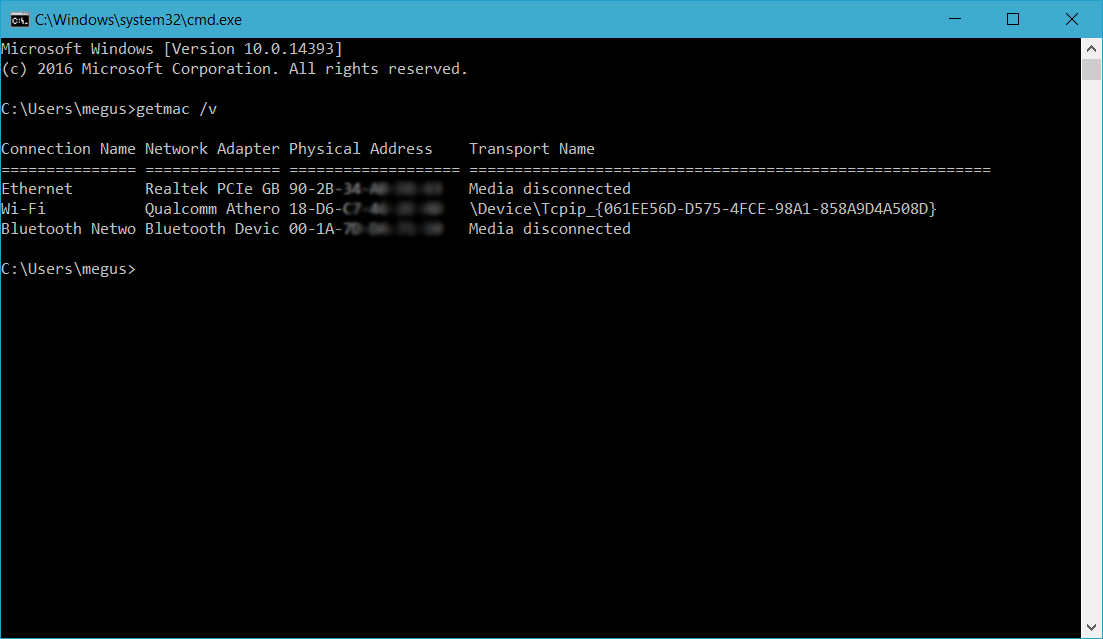
Есть и другой вариант, который предоставит вам больше подробной информации о всех подключениях на компьютере.
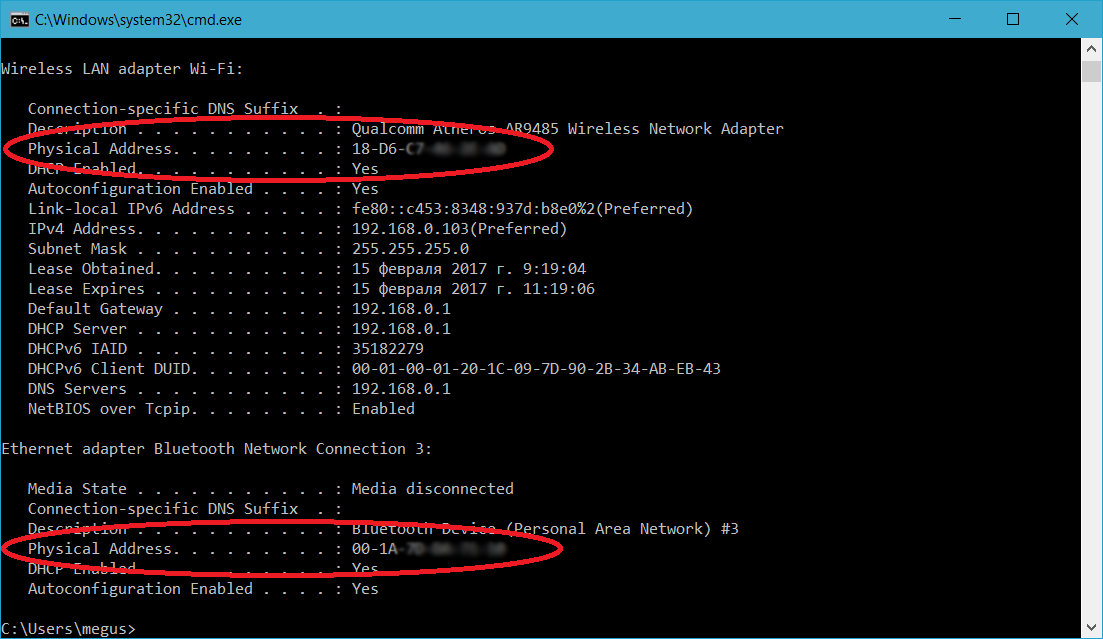
Как найти MAC-адрес через PowerShell
PowerShell – некий продвинутый вариант Командной Строки. Принцип тот же, только слегка другая команда.
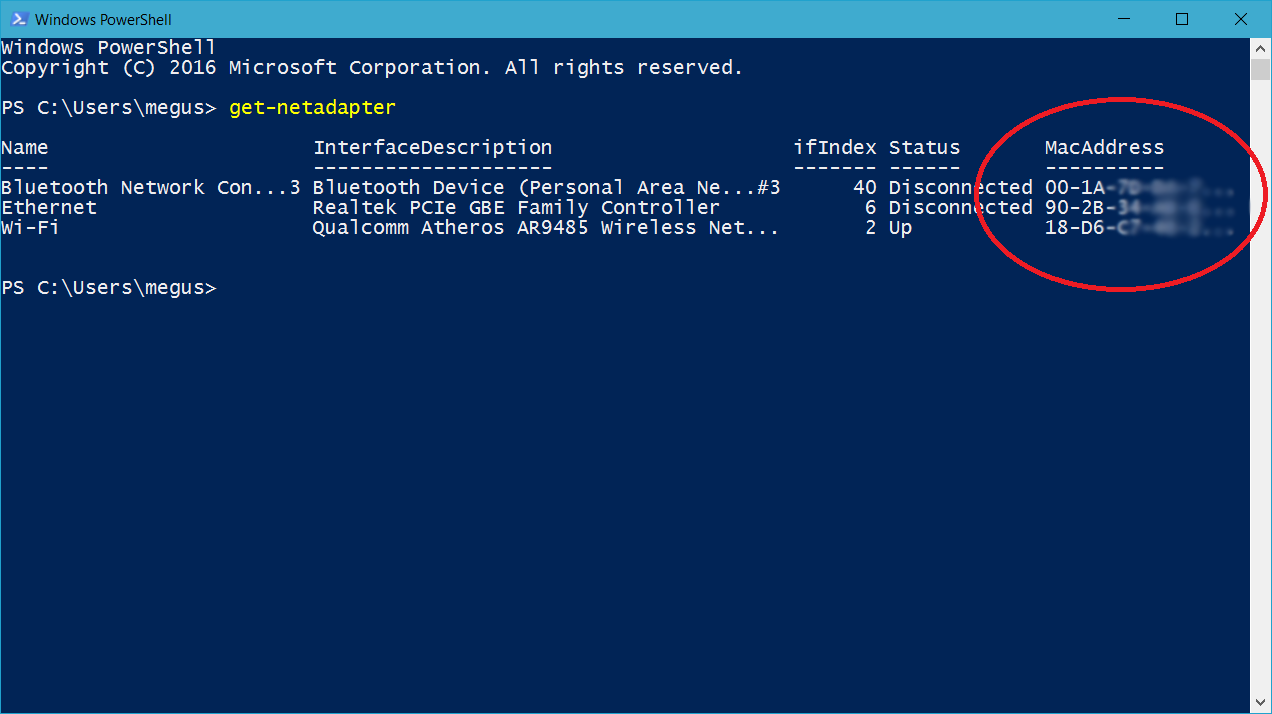
Как посмотреть MAC-адрес через Панель Управления
Панель управления все еще существует в операционной системе Windows 10, а значит, что все процедуры можно выполнять и через нее.
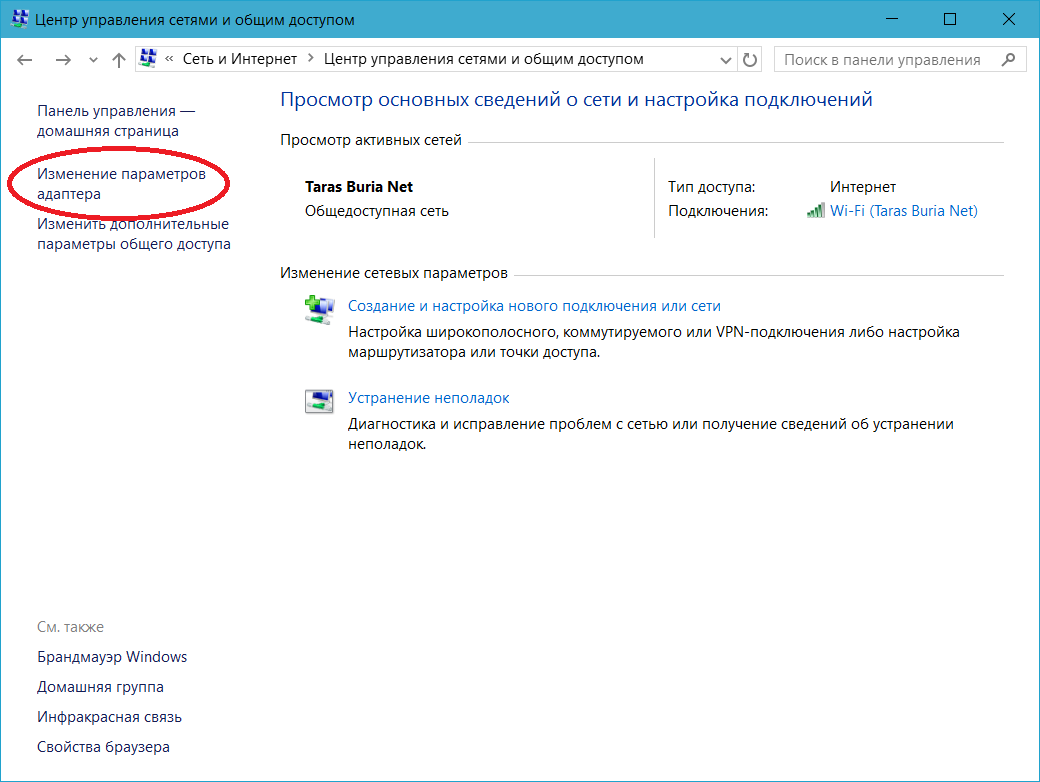
Как узнать MAC-адрес через SystemInformation
В разделе System Information, который содержит в себе все данные о параметрах вашего компьютера, есть также раздел с сетевыми адаптерами, где, разумеется, можно узнать и MAC-адрес сетевой карты.
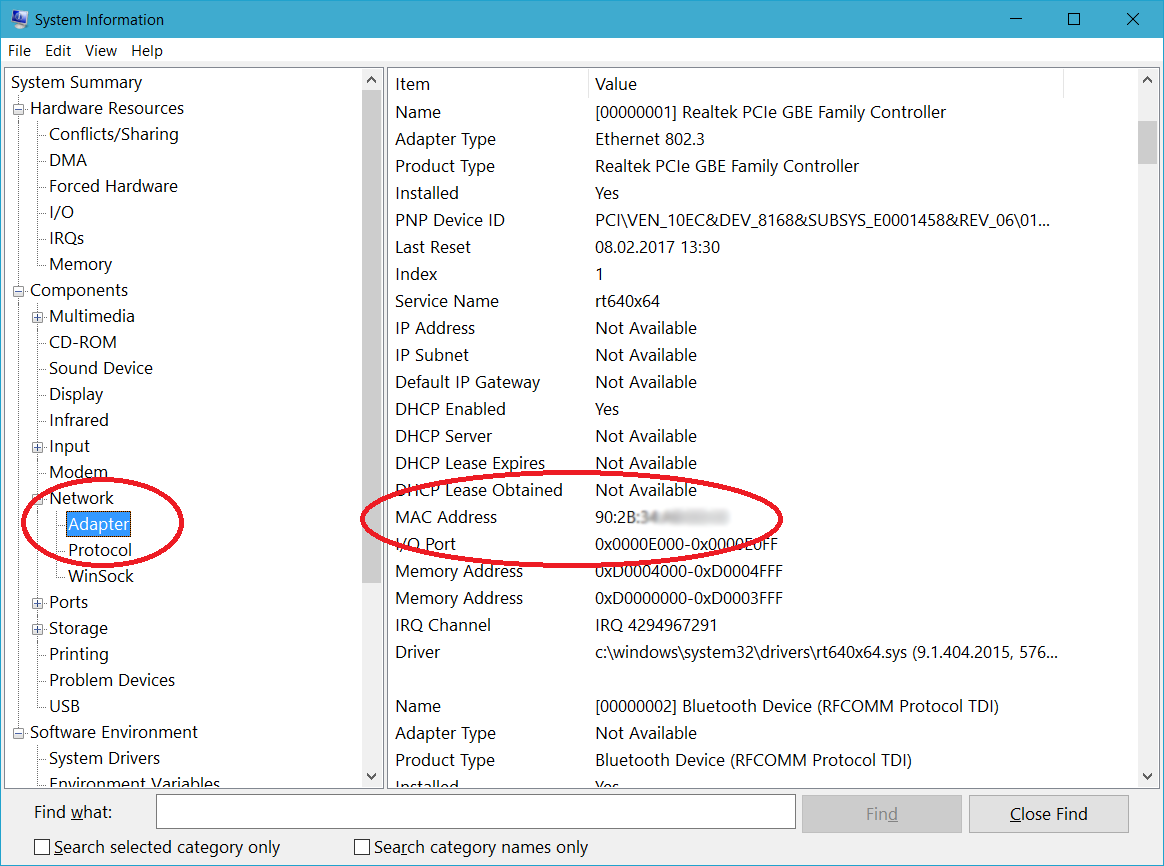
MAC-адрес – уникальный идентификатор, который задается сетевому устройству еще на стадии производства. Он нужен для правильной работы сети, простому же пользователю МАК может понадобиться при . Хотя мне он еще ни разу не пригодился по-настоящему, я в курсе, как узнать MAC адрес компьютера, так что с радостью поделюсь знаниями.
Не буду советовать посмотреть информацию на коробке от ноутбука, системного блока или сетевого устройства, если оно приобреталось отдельно (а эти сведения там есть). Потому что еще не встречал человека, который бы реально пошел смотреть что-то на упаковке. Да и зачем, если можно обойтись средствами Windows.
Как узнать MAC адрес компьютера
Использование cmd
Командная строка – крайне удобная и практически универсальная штука. Узнать через неё МАК можно сразу двумя способами. Записывайте:
Появится список всех сетевых девайсов, физических и виртуальных – да, такие тоже бывают. Не ищите слово «Mac», его всё равно нет. Вам нужна строчка «Физический адрес».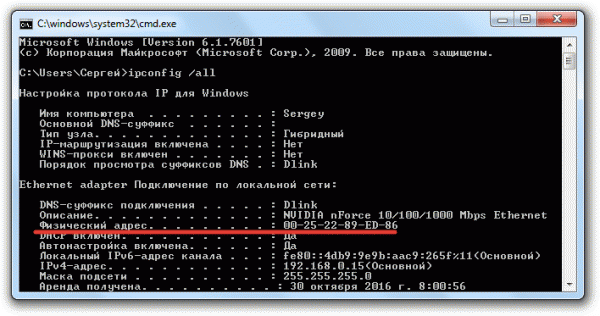
У каждого Wi-Fi адаптера и карты координаты будут отличаться. Этот метод настолько известный, что даже описывается в Википедии. Если хотите чего-то более оригинального, то выполните вместо «ipconfig /all» команду «getmac /v /fo list».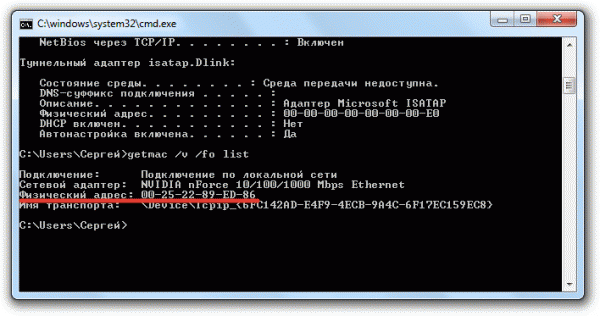
Результат такой же, только лишней информации меньше. Тип подключения, вид оборудования, адрес – больше ничего и не нужно. Еще меньше информации дает команда «getmac» – только адрес.
Просмотр свойств подключения
Если необходимость взаимодействия с интерпретатором команд вызывает трепет в душе и образ бородатого сисадмина в сознании, то срочно перестаньте себя мучить видениями и воспользуйтесь другим способом. Например, посмотрите свойства соединения – в них тоже указаны необходимые сведения, проверял.

Можно применить более быстрый метод: надавить на клавиатуре Win+R и ввести «ncpa.cpl». Эффект будет тот же – появится список всех подключений. Найдите соединение, использующее сетевое оборудование, координаты которого вам необходимо узнать. Если это карта, то подходящим будет локальное подключение; если Wi-Fi-адаптер – то беспроводное соединение. Щелкните правой кнопкой и откройте свойства.Уже четыре способа изучили, вроде бы достаточно, чтобы увидеть, проверить и перепроверить МАК. Зная его, легко вычислить, – я об этом уже писал. Но если вам этого мало, ловите последний, пятый алгоритм действий.
Исследование сведений об операционной системе
Где еще искать информацию об устройствах, как не в сведениях о системе? Этот способ может показаться даже проще, чем описанные выше.
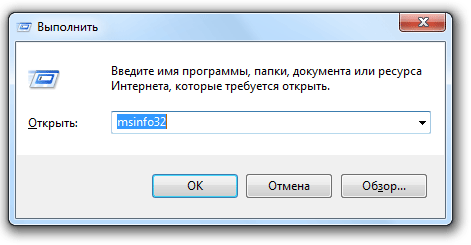
После выделения пункта «Адаптер» в правой части окна появится список всех сетевых устройств. Остается лишь найти глазами и курсором оборудование и посмотреть его MAC-адрес. Здесь он так и называется, так что не ошибетесь.
Mac OS и Linux
Как бы корпорация Microsoft этого ни желала, Windows установлена не на всех компьютерах и ноутбуках. Есть еще Mac OS и различные сборки Linux. В них тоже есть инструменты, позволяющие узнать МАК-адрес.
Если вы линуксовод, то выполните в терминале команду «ifconfig -a | grep HWaddr». Что такое терминал, вы и без меня должны отлично знать – иначе какой из вас линуксовод?
На компьютере Apple можно использовать команду «ifconfig» или зайти в раздел «Сеть» системных настроек. В расширенных настройках сети необходимо выбрать AirPort или Ethernet, в зависимости от того, данные какого устройства вам потребовались. У Ethernet смотрите вкладку «Оборудование», у AirPort – значение AirPort ID.
MAC-адрес это уникальный адрес, который присваивается всем сетевым устройствам еще производителем на этапе производства. Этот уникальный адрес используется в работе сетей и любое устройство, подключенное к сети, имеет свой адрес. Такой адрес есть у компьютеров, роутеров, мобильных телефонов и т.д.
Данная статья посвящена тому, как узнать MAC-адрес компьютера. Обычно информация о MAC-адресе требуется для настройки роутеров. Зная MAC-адрес своего компьютера, пользователь может настроить роутер таким образом, чтобы он всегда выдавал выбранному компьютеру один и тот же IP адрес. Также MAC-адрес может потребоваться и в других ситуациях.
Как узнать MAC-адрес компьютера в Windows 7 или Windows 8
Для того чтобы узнать MAC-адрес компьютера вам необходимо открыть свойства сетевого подключения. Для этого откройте «Панель управления» и перейдите в раздел «Просмотр состояния сети и задач».

После этого перед вами откроется окно под названием «Состояние». В этом окне нужно нажать на кнопку «Сведения».

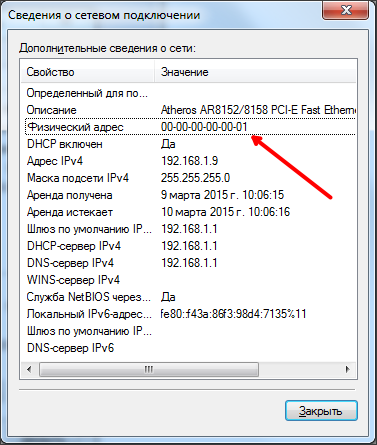
При желании вы можете скопировать эту информацию, для этого нажмите CTRL-C в окне Сведения о сетевом подключении».
Как узнать MAC адрес на компьютере с Windows XP
Если вы используете операционную систему Windows XP, то вы можете узнать MAC адрес компьютера точно таким же способом. Откройте «Панель управления» и перейдите в раздел «Сетевые подключения».

После этого перед вами откроется список сетевых подключений. Откройте то сетевое подключение, для которого вы хотите узнать MAC адрес.
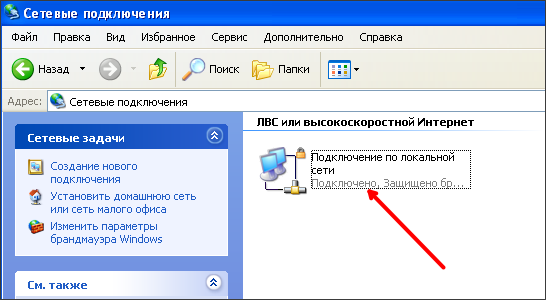
После этого перед вами появится окно «Состояние подключения по локальной сети». В этом окне нужно перейти на вкладку «Поддержка» и нажать на кнопку «Подробности».
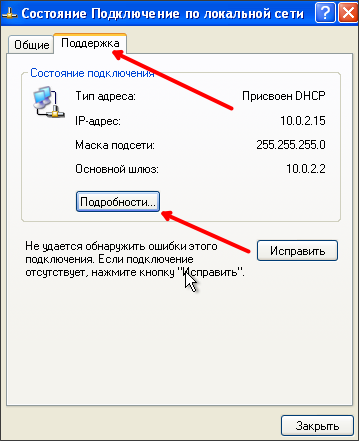
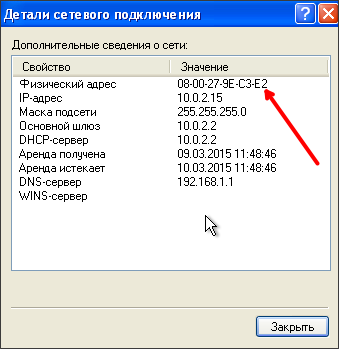
При необходимости вы можете скопировать информацию о вашем сетевом подключении с помощью комбинации клавиш CTRL-C.
Как посмотреть MAC адрес при помощи командной стоки
Также вы можете посмотреть MAC адрес при помощи командной строки. Для этого откройте меню «Выполнить» и введите команду «CMD» для того чтобы открыть командную строку Windows. После этого введите в командную строку команду «GETMAC».
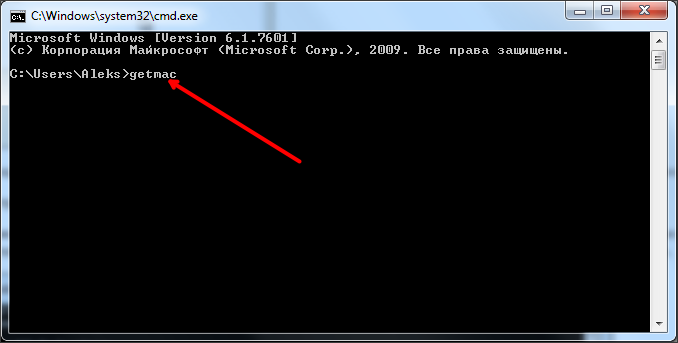
После ввода команды «GETMAC» компьютер выведет информацию о MAC адресе прямо в командную строку.
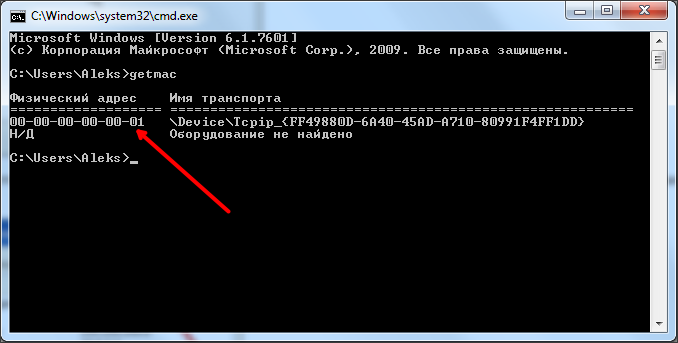
Также посмотреть MAC адрес можно в результатах работы команды «IPCONFIG /ALL». В этом случае MAC адрес будет указан напротив пункта «Физический адрес».
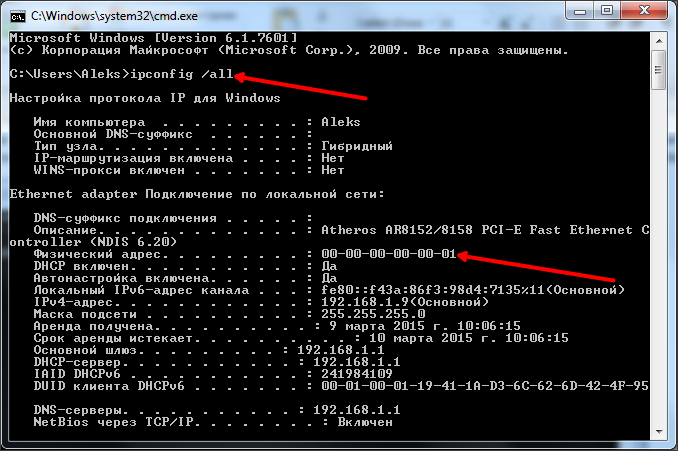
Команды «GETMAC» и «IPCONFIG /ALL» отлично работают во всех версиях Windows.